選取和編輯 POV
將報表簿匯入至 Oracle Smart View for Office 時,系統可能會提示您選取 POV 的成員。
- 在選取 POV 對話方塊中,於每個維度的下拉清單中進行選取。
在下列選取 POV 對話方塊範例中,選取了區段和會計工作曆維度。
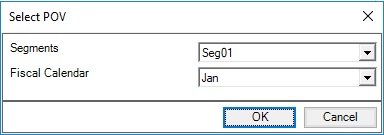
如果對報表中的維度指定別名,您將在選取 POV 對話方塊的下拉選擇清單中看到成員別名。在下列範例中,變更 Segments 維度的 POV 時,將顯示區段成員的別名而不是產品代碼:
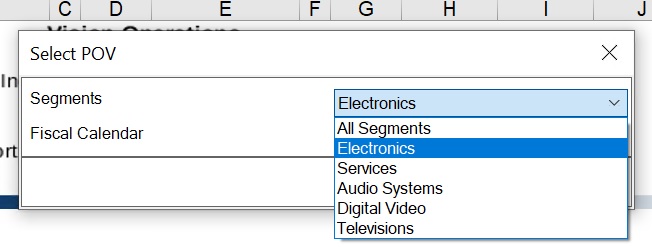
如果報表簿設計者已啟用「成員選擇」,則選擇下拉清單中的選取選項,以啟動成員選擇對話方塊,例如:
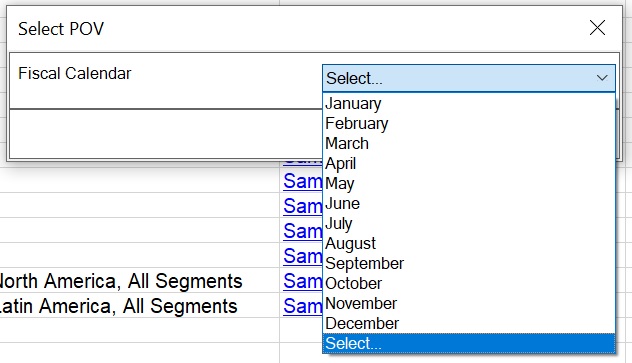
選擇上述的選取選項後,成員選擇對話方塊便會顯示。在此範例中,報表簿設計者選擇將存取權提供給「會計工作曆」維度中的所有成員,且已選擇 Q1:
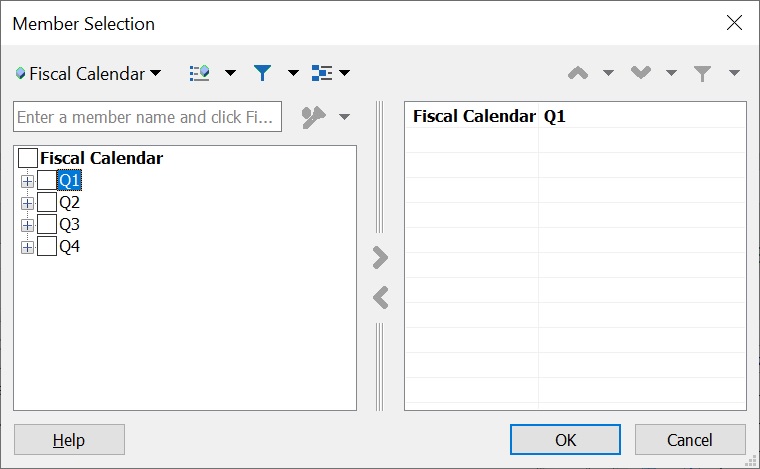
選取某個成員後,按一下確定以關閉成員選擇對話方塊,然後按一下選取 POV 對話方塊中的確定。
- 完成 POV 選擇之後,按一下確定。
將報表簿匯入至 Smart View 的程序隨即開始。
繼續進行將報表簿匯入 Smart View中的步驟 4。
- 若要變更目前報表簿的 POV,請執行下列動作:
-
按一下報表簿功能區中的編輯 POV 按鈕。
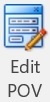
Note:
如果報表簿中有任何含有關聯式表格的報表,則針對這類報表簿,會停用 Smart View 功能區中的編輯 POV 動作。 -
在選取 POV 對話方塊中,在每個維度的下拉清單中進行選擇,然後按一下確定。
在下列選取 POV 對話方塊範例中,選取了區段和會計工作曆維度。
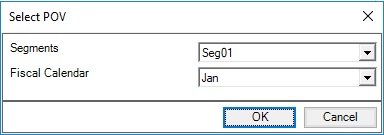
如果對報表中的維度指定別名,您將在選取 POV 對話方塊的下拉選擇清單中看到成員別名。在下列範例中,變更 Segments 維度的 POV 時,將顯示區段成員的別名而不是產品代碼:
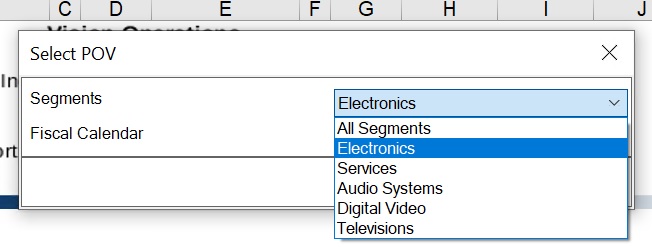
如果報表簿設計者已啟用「成員選擇」,則選擇下拉清單中的選取選項,以啟動成員選擇對話方塊,例如:
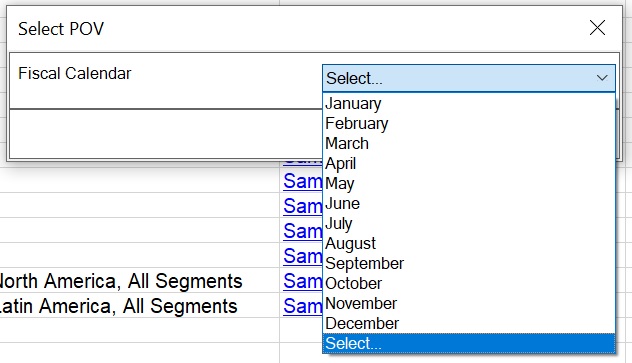
選擇上述的選取選項後,成員選擇對話方塊便會顯示。在此範例中,報表簿設計者選擇將存取權提供給「會計工作曆」維度中的所有成員,且已選擇 Q1:
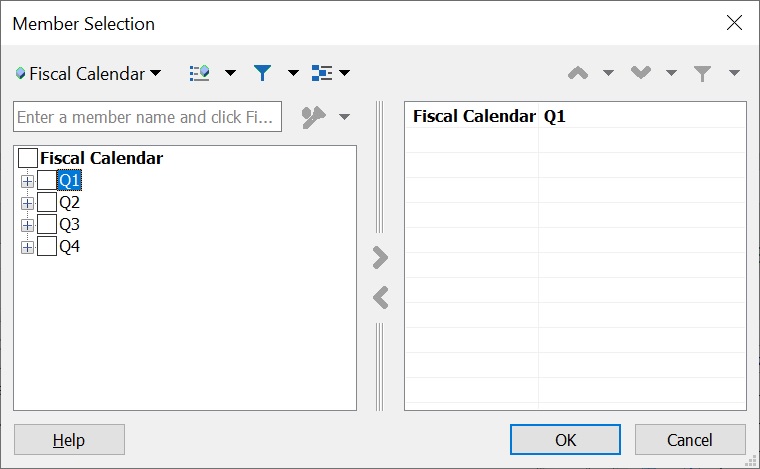
選取某個成員後,按一下確定以關閉成員選擇對話方塊,然後按一下選取 POV 對話方塊中的確定。
系統將會顯示訊息,通知您正在進行新選取 POV 值的重新整理作業。請按一下訊息中的確定。工作主控台將會顯示新的工作列。您可以檢查工作狀態,並在工作完成後下載報表簿。新下載的報表簿將會顯示反映新 POV 值的更新結果。
-